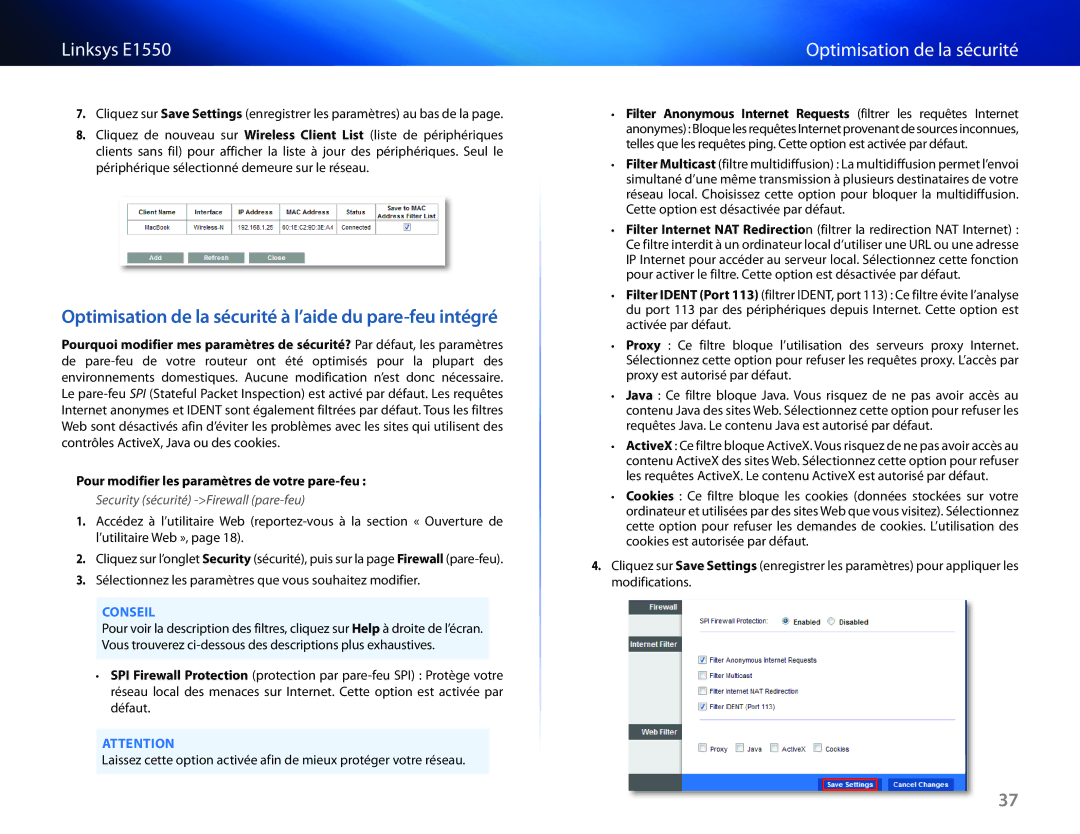Linksys E1550
7.Cliquez sur Save Settings (enregistrer les paramètres) au bas de la page.
8.Cliquez de nouveau sur Wireless Client List (liste de périphériques clients sans fil) pour afficher la liste à jour des périphériques. Seul le périphérique sélectionné demeure sur le réseau.
Optimisation de la sécurité à l’aide du pare-feu intégré
Pourquoi modifier mes paramètres de sécurité? Par défaut, les paramètres de
Pour modifier les paramètres de votre
Security (sécurité) ->Firewall (pare-feu)
1.Accédez à l’utilitaire Web
2.Cliquez sur l’onglet Security (sécurité), puis sur la page Firewall
3.Sélectionnez les paramètres que vous souhaitez modifier.
CONSEIL
Pour voir la description des filtres, cliquez sur Help à droite de l’écran. Vous trouverez
•• SPI Firewall Protection (protection par
ATTENTION
Laissez cette option activée afin de mieux protéger votre réseau.
Optimisation de la sécurité
•• Filter Anonymous Internet Requests (filtrer les requêtes Internet anonymes) : Bloque les requêtes Internet provenant de sources inconnues, telles que les requêtes ping. Cette option est activée par défaut.
•• Filter Multicast (filtre multidiffusion) : La multidiffusion permet l’envoi simultané d’une même transmission à plusieurs destinataires de votre réseau local. Choisissez cette option pour bloquer la multidiffusion. Cette option est désactivée par défaut.
•• Filter Internet NAT Redirection (filtrer la redirection NAT Internet) : Ce filtre interdit à un ordinateur local d’utiliser une URL ou une adresse IP Internet pour accéder au serveur local. Sélectionnez cette fonction pour activer le filtre. Cette option est désactivée par défaut.
•• Filter IDENT (Port 113) (filtrer IDENT, port 113) : Ce filtre évite l’analyse du port 113 par des périphériques depuis Internet. Cette option est activée par défaut.
•• Proxy : Ce filtre bloque l’utilisation des serveurs proxy Internet. Sélectionnez cette option pour refuser les requêtes proxy. L’accès par proxy est autorisé par défaut.
•• Java : Ce filtre bloque Java. Vous risquez de ne pas avoir accès au contenu Java des sites Web. Sélectionnez cette option pour refuser les requêtes Java. Le contenu Java est autorisé par défaut.
•• ActiveX : Ce filtre bloque ActiveX. Vous risquez de ne pas avoir accès au contenu ActiveX des sites Web. Sélectionnez cette option pour refuser les requêtes ActiveX. Le contenu ActiveX est autorisé par défaut.
•• Cookies : Ce filtre bloque les cookies (données stockées sur votre ordinateur et utilisées par des sites Web que vous visitez). Sélectionnez cette option pour refuser les demandes de cookies. L’utilisation des cookies est autorisée par défaut.
4.Cliquez sur Save Settings (enregistrer les paramètres) pour appliquer les modifications.
37